
 Hinweis! Diese Beschreibung bezieht
sich auf das Berichtsarchiv in Mamut Online Desktop. Wenn Sie weitere Informationen
zu Produkten der Mamut Software GmbH wünschen, wenden Sie sich bitte an
unseren Vertrieb: E-Mail sales@mamutone.de
oder Telefonnummer 0800 330 5101.
Weitere Hinweise zum Berichtsarchiv finden Sie hier (externer Link).
Hinweis! Diese Beschreibung bezieht
sich auf das Berichtsarchiv in Mamut Online Desktop. Wenn Sie weitere Informationen
zu Produkten der Mamut Software GmbH wünschen, wenden Sie sich bitte an
unseren Vertrieb: E-Mail sales@mamutone.de
oder Telefonnummer 0800 330 5101.
Weitere Hinweise zum Berichtsarchiv finden Sie hier (externer Link).
Nachdem Sie den Bericht ausgewählt haben, den Sie auf Mamut Online Desktop veröffentlichen möchten, öffnet sich dieses Fenster. Hier können Sie eine Überschrift und ggf. Notizen hinterlegen, die mit veröffentlicht werden sollen. Wenn Sie es wünschen, können Sie auch eine Vorschau des Berichts anzeigen lassen, bevor er veröffentlicht wird.
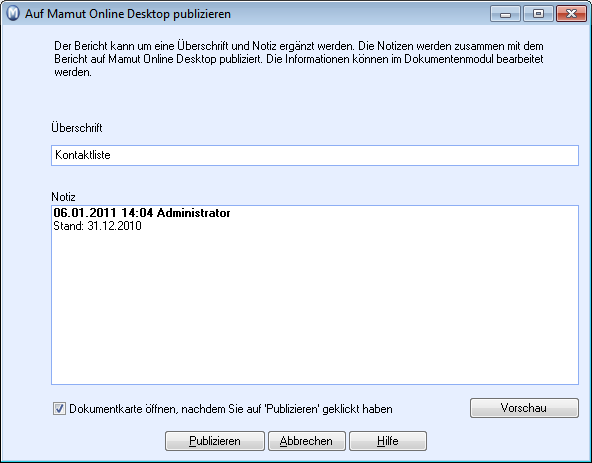
Überschrift: Hier ist der Berichtsname voreingetragen. Wenn gewünscht, können Sie ihn überschreiben. Achten Sie bitte darauf, dass dieses Feld lediglich den Listeneintrag enthält, unter dem der Bericht im Berichtsarchiv abgelegt wird. Es bietet sich also an, einen Namen zu finden, der Ihnen das Finden des Berichts in der Berichtsarchivliste möglichst leicht macht.
Notiz: Sie können eine Notiz hinzufügen. Einige Berichte (z.B. aus dem Buchhaltungsmodul) haben bereits voreingetragene Notizen. Ist eine Notiz hinterlegt, wird diese zusammen mit dem Bericht online gestellt und kann über die Berichtsarchivliste vom Benutzer eingesehen werden. Die Notiz wird nicht in den Bericht selbst eingefügt. In Mamut Business Software finden Sie die Notiz nach dem Publizieren des Berichts auf dessen Dokumentkarte, Registerkarte Notizen
Vorschau: Hierüber können Sie eine Vorschau des Berichts öffnen.
Dokumentkarte öffnen, nachdem Sie auf 'Publizieren' geklickt haben: Wenn Sie dieses Kontrollkästchen markieren, wird nach dem Publizieren des Berichts dessen Dokumentkarte geöffnet. Wenn Sie wollen, können Sie so leicht weitere Informationen auf der Dokumentkarte hinterlegen. Sie finden die Dokumentkarten auch über den Menüpfad Funktionen - Dokument - Dokumentliste.
 Tipp: Finden Sie folgende Einträge
auf einer Dokumentkarte, handelt es sich immer um ein Dokument auf Mamut Online Desktop: Als Art
ist auf der Dokumentkarte Publiziertes
Dokument hinterlegt, der Status
ist Veröffentlicht und das Verzeichnis ist [Online-Dokument].
Tipp: Finden Sie folgende Einträge
auf einer Dokumentkarte, handelt es sich immer um ein Dokument auf Mamut Online Desktop: Als Art
ist auf der Dokumentkarte Publiziertes
Dokument hinterlegt, der Status
ist Veröffentlicht und das Verzeichnis ist [Online-Dokument].
Publizieren: Hierüber veröffentlichen Sie den Bericht auf Mamut Online Desktop. Der Bericht wird als PDF-Datei veröffentlicht. In Mamut Business Software wird der Bericht ins Dokumentenmodul verschoben. Dort können Sie die Notiz und die Überschrift bearbeiten oder den Bericht in Mamut Online Desktop löschen. Weitere Hinweise zur Dokumentkarte finden Sie hier.
 Tipp: Sie können auch
Dokumente von Mamut Business Software
nach Mamut Online Desktop
publizieren. Dies wird direkt aus der Dokumentliste heraus durchgeführt,
indem Sie dort in der Symbolleiste auf Nach
Mamut Online Desktop publizieren klicken. Weitere
Hinweise dazu finden Sie hier.
Tipp: Sie können auch
Dokumente von Mamut Business Software
nach Mamut Online Desktop
publizieren. Dies wird direkt aus der Dokumentliste heraus durchgeführt,
indem Sie dort in der Symbolleiste auf Nach
Mamut Online Desktop publizieren klicken. Weitere
Hinweise dazu finden Sie hier.
Siehe auch: